
u盘下载的系统怎么安装,U盘下载的系统安装全攻略
时间:2024-10-21 来源:网络 人气:
U盘下载的系统安装全攻略
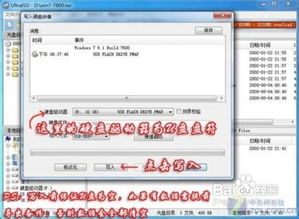
一、准备阶段

在开始安装系统之前,我们需要做好以下准备工作:
准备一个容量大于4GB的U盘。
下载您需要安装的操作系统ISO文件。
下载并安装U盘启动盘制作软件,如“大白菜U盘启动盘制作工具”或“系统之家U盘启动盘制作工具”。
二、制作U盘启动盘

以下是制作U盘启动盘的详细步骤:
将U盘插入电脑USB接口。
打开U盘启动盘制作软件,选择U盘盘符。
选择ISO文件,点击“制作启动盘”按钮。
等待制作完成,软件会提示制作成功。
三、设置BIOS启动顺序

在安装系统之前,我们需要将U盘设置为第一启动项,以下是设置BIOS启动顺序的步骤:
重启电脑,在开机过程中按下DEL键(或根据电脑提示的键位)进入BIOS设置。
找到“Boot”或“Boot Options”选项。
将“Boot Sequence”或“Boot Order”设置为“USB-HDD”。
按F10键保存设置并退出BIOS。
四、安装系统
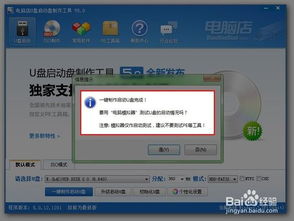
以下是安装系统的详细步骤:
重启电脑,从U盘启动。
进入系统安装界面,选择“安装Windows”。
按照提示进行分区、格式化等操作。
选择安装路径,点击“下一步”。
等待系统安装完成,重启电脑。
五、安装驱动程序
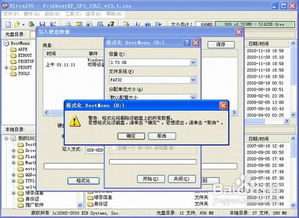
安装完系统后,我们需要安装相应的驱动程序,以下是安装驱动程序的步骤:
将驱动光盘插入光驱,或从网上下载驱动程序。
打开驱动程序安装包,按照提示进行安装。
安装完成后,重启电脑。
相关推荐
- windows7系统如何设置屏幕保护时间,Windows 7系统如何设置屏幕保护时间
- windows7系统比xp卡,Windows 7系统为何有时会比Windows XP卡顿?
- windows7设置屏幕保护系统,Windows 7系统设置屏幕保护程序详解
- windows7旗舰版电脑系统如何,全面解析与安装指南
- windows7系统usb不显示,Windows 7系统USB设备不显示的常见原因及解决方法
- windows7网络重置系统,解决网络连接问题的实用指南
- windows7系统安装蓝牙驱动,Windows 7系统安装蓝牙驱动教程
- windows7系统自带工具,深入探索Windows 7系统自带工具的强大功能
- windows7系统怎么调节亮度调节,Windows 7系统如何调节屏幕亮度
- windows7系统卡在欢迎界面,原因及解决方法
教程资讯
教程资讯排行













